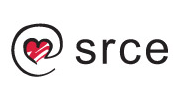Kreiranje eduroam priključka i podešavanje parametara
Kreiranje eduroam priključka i podešavanje parametara
Postupak je slijedeći :
Menu > Connectivity > Connection mgr. > Available WLAN networks

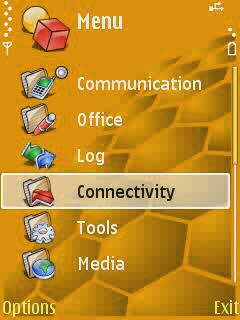
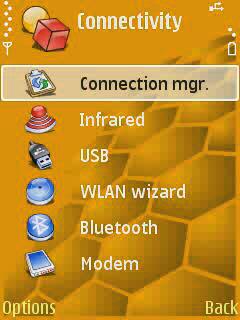
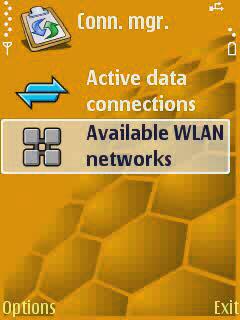
Potrebno je odabrati eduroam i definirati priključak odabirom Option > Define access point .
Prihvatiti novi priključak, a sustav će obavijestiti o njegovom kreiranju.
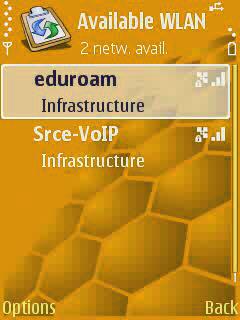
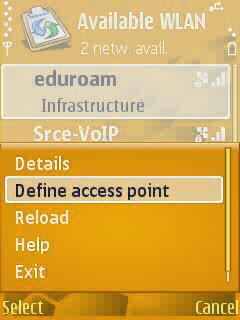
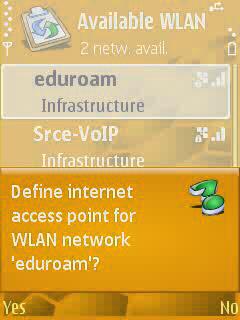
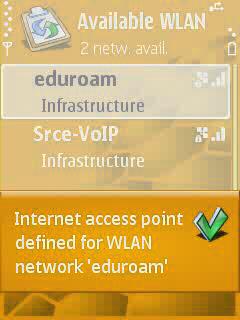
Podešavanje priključka se obavlja odabirom WLAN wizard, potom eduroam > Options > Edit Access Point. Na prvom meniju nije potrebno ništa mjenjati, samo odabrati WLAN security settings .
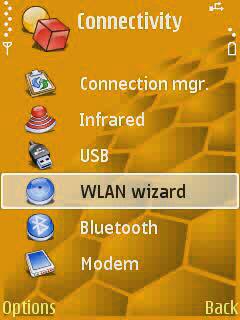
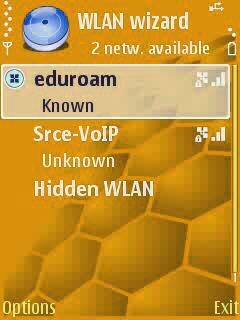
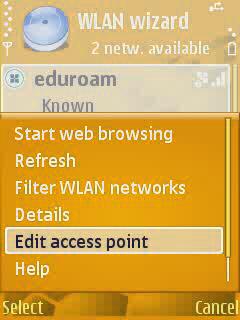
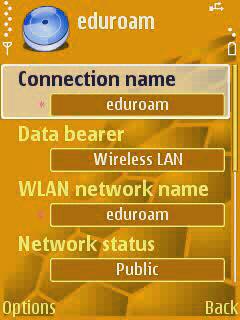
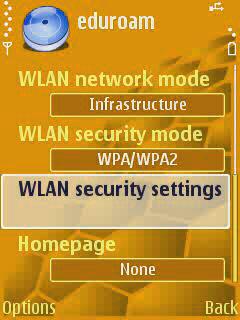
Na ovom meniju je potrebno odabrat EAP plug-in settings, pa će se pojaviti novi meni. Sada se prvo aktivira EAP-TTLS (označi se naziv EAP-TTLS, odabere Options > Enable), te se sve ostale EAP stavke treba ugasiti (označi se EAP stavka, odabere Options > Disable).
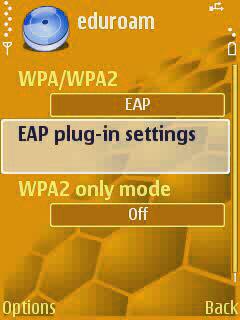
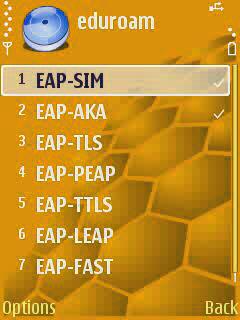
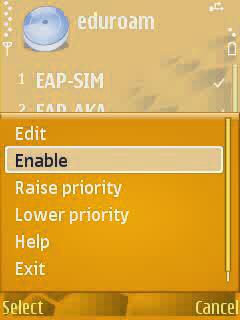
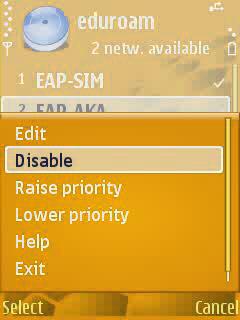
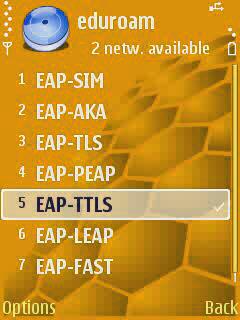
Podešavanje EAP-TTLS se obavlja na način da se označi sama stavka i odabere. Pojavit će se dvije kartice Settings i EAPs . Na kartici Settings potrebno je promjeniti Authority certificate (odabirom područja) i naziv certifkata koji predstavlja root CA certifikat IdP-a. Potom u području User name in use odabrati User defined, te upisati u područje User name dio svoje korisničke oznake prije znaka @ (npr. pero iz pero@srce.hr), zatim u području Realm in use odabrati User defined i upisati dio svoje korisničke oznake iza znaka @ u područje Realm (npr. srce.hr iz pero@srce.hr).
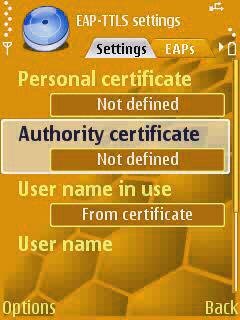
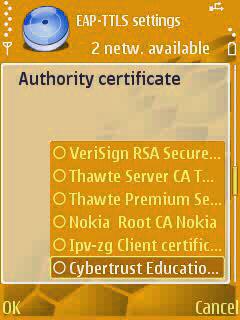
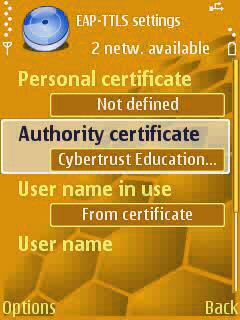
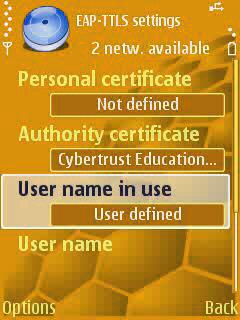
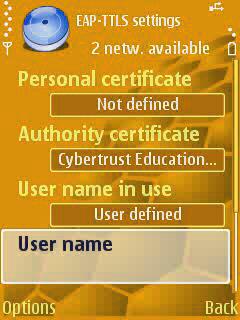
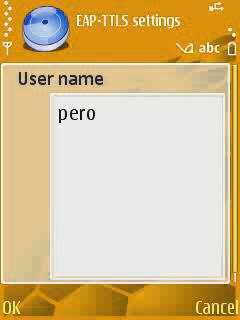
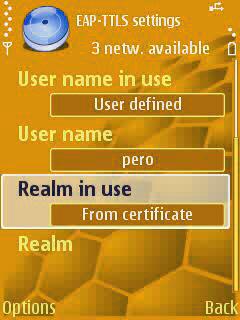
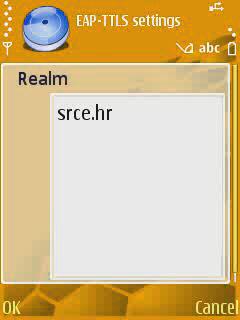
Na gore opisani način smo definirali parametre EAP-TTLS protokola, sada je još potrebno definirati EAP-GTC dio. Odabirom desne strelice prelazi se na karticu EAPs. Na njoj je potrebno prvo aktivirati EAP-GTC a nakon toga ugasiti sve ostale EAP stavke (označiti stavku Options > Enable ili Disable).
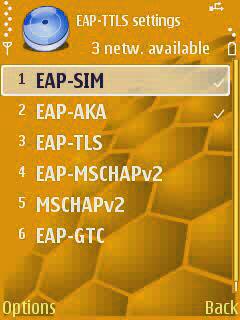
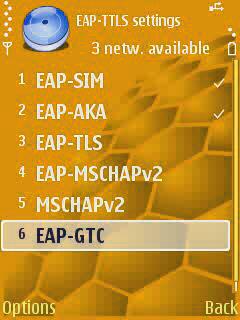
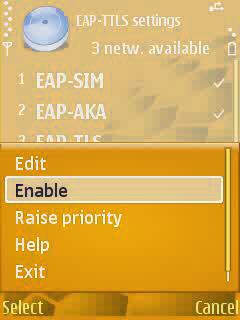
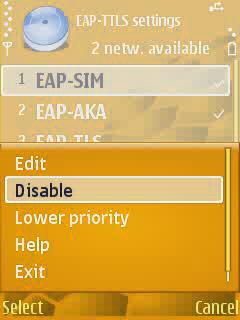
Konfiguriranje EAP-GTC se obavlja odabirom stavke EAP-GTC, te je u područje User name potrebno upisati svoju kompletnu korisničku oznaku (npr. pero@srce.hr).
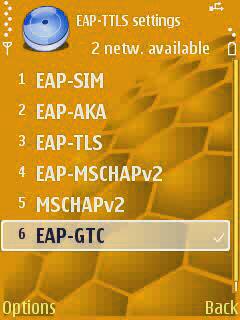
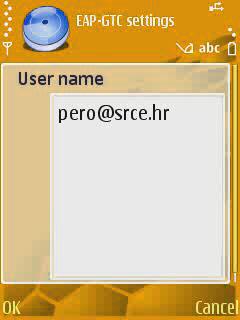
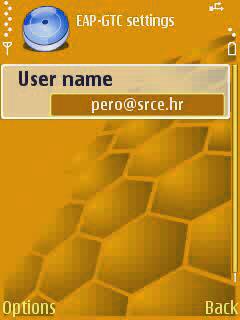
Cijeli postupak možete pogledati i u obliku video zapisa (wmv).